COUNT函数用于计算包含数字的单元格个数以及参数列表中数字的个数。
语法结构:count(单元格区域/数组)
用法分两种情况:
1.当count(单元格区域)时,统计其中数字的个数
如下图,统计实际考试人数
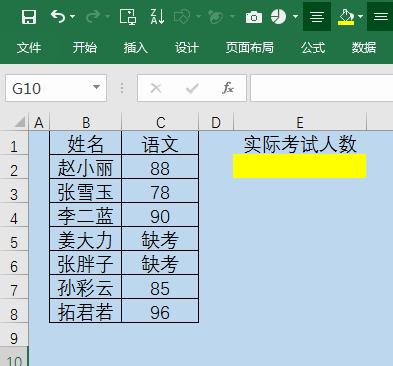
在E2单元格输入公式:=count(C2:C8)
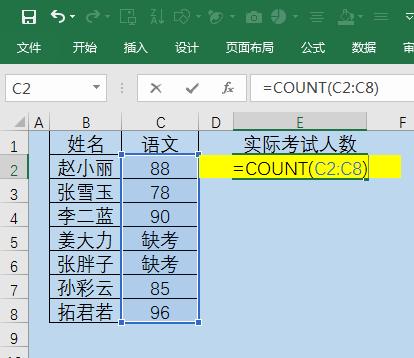
按回车键即可得到实际考试人数
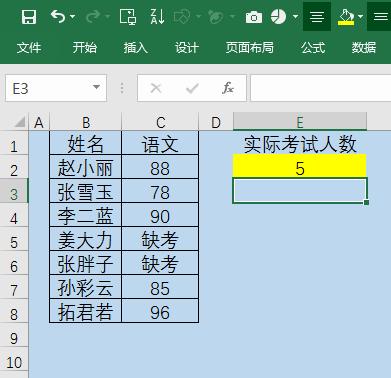
2.当count(数组)时,统计数组中数字的个数
如下图所示,统计数组{1,5,8,7}里面共有几个数字
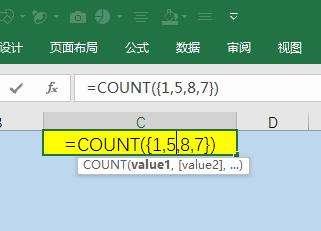
输入公式后,得到其结果为4
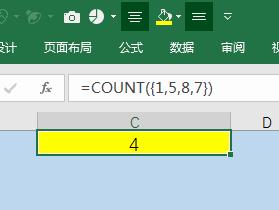
再举一个例子,如下图所示,统计数组{3,4,"6","A"}中共有几个数字
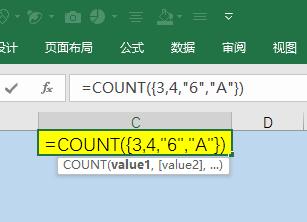
输入公式后,得到其结果为2
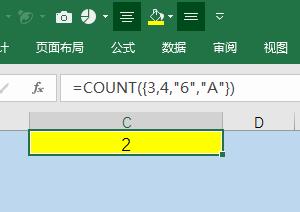
这是因为数组中的"6"和"A"是文本,不是数字。
看一个案例,统计下图中"本科"学历的人数

输入公式:=count(find("本",D2:D8))
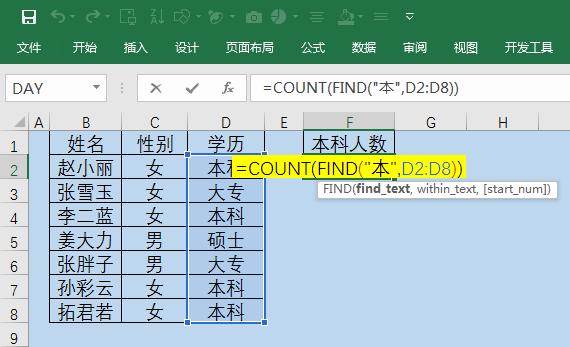
按【Ctrl+Shift+Enter】得到正确结果
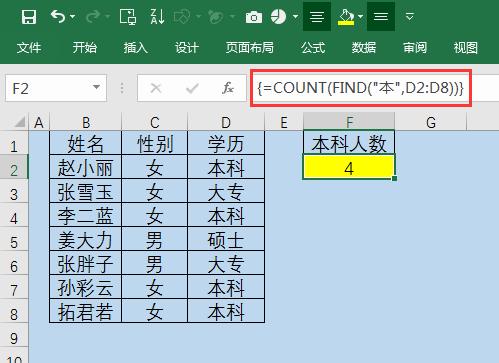
这是一个数组公式,如果只按回车键得到的结果是错误的
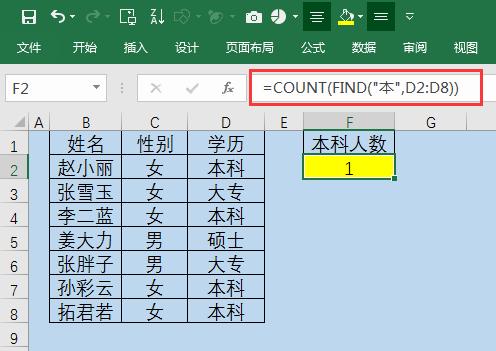
我们选中find("本",D2:D8)区域
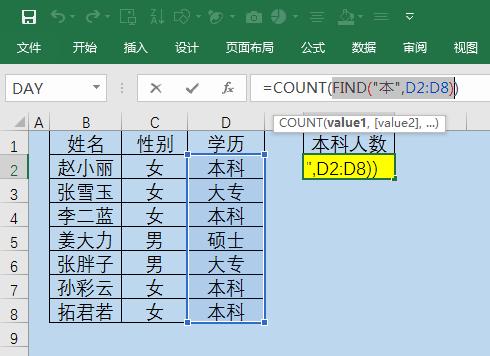
按F9查看其结果,我们可以看到find函数返回的是一个数组,将学历是"本科"的返回1,其他的返回#VALUE!。然后再用count函数统计包含数字的单元格的个数就可以得到学历为本科的人数。
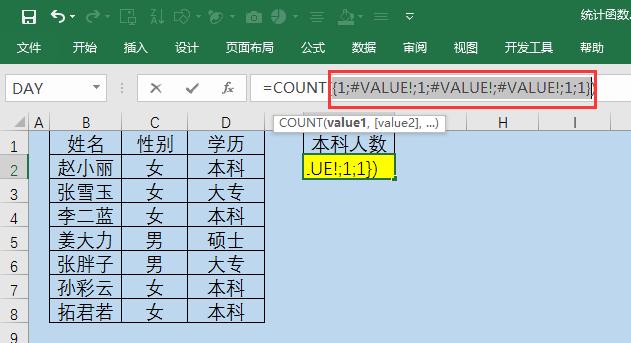
这里的count函数内嵌套一个find函数,目的是将本科学历转换成数字进行统计,前面已经介绍过find函数的用法,大家如果不太清楚其用法可以再去看一下。
今天就介绍到这里,如果大家喜欢这篇文章就点个赞吧,十分感谢大家。






 本文详细介绍了Excel中的COUNT函数,用于计算区域内数字的个数。通过实例展示了如何使用COUNT函数统计考试人数、数组中的数字个数,并特别说明了COUNT函数不计入文本的情况。还讲解了如何结合使用COUNT和FIND函数来统计特定条件的数据,例如统计'本科'学历的人数,强调了数组公式的使用技巧。
本文详细介绍了Excel中的COUNT函数,用于计算区域内数字的个数。通过实例展示了如何使用COUNT函数统计考试人数、数组中的数字个数,并特别说明了COUNT函数不计入文本的情况。还讲解了如何结合使用COUNT和FIND函数来统计特定条件的数据,例如统计'本科'学历的人数,强调了数组公式的使用技巧。

















 被折叠的 条评论
为什么被折叠?
被折叠的 条评论
为什么被折叠?








